Win10用不了virtualbox怎么办
Posted
tags:
篇首语:本文由小常识网(cha138.com)小编为大家整理,主要介绍了Win10用不了virtualbox怎么办相关的知识,希望对你有一定的参考价值。
VirtualBox在Windows10中是可以使用的。如果不能使用可以尝试下载新版本,关闭系统自带的Hyper-V。
软件工具:Windows10 1511专业版、VirtualBox 版本 5.0.20 r10693(其他版本自行尝试)。
1、如果有开启自带的Hyper-V先关掉。按WIN+r打开运行窗口输入OptionalFeatures点击确定打开。
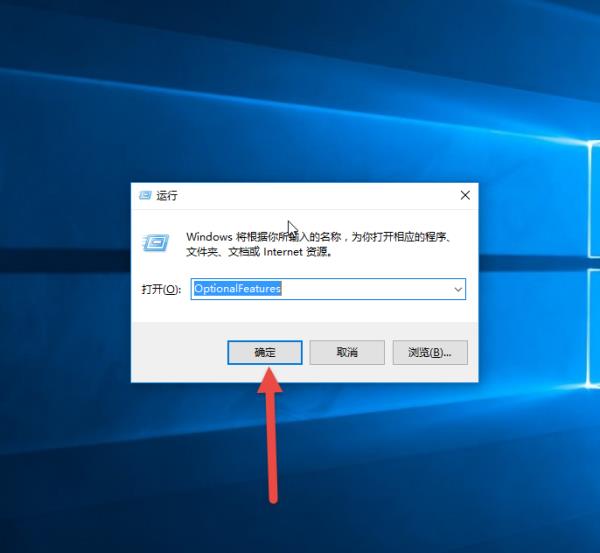
2、点击取消选中Hyper-V,然后点击确定。

3、然后系统卸载掉Hyper-V,完成后重启电脑。再打开VirtualBox,看是否可用。
4、如果不可用到官网或者其他网站下载VirtualBox 版本 5.0.20的安装。该版本支持Windows 7, Windows 8, Windows 10等系统。

- 在线客服官方服务
- 官方网站费用查询充值交费业务办理宽带提速
我的win10用不了easyBCD怎么破
1在Windows10 - 10102版系统中运行EasyBCD软件的方法第一步:设置EasyBCD使用权限我们右键点击EasyBCD软件图标,在右键菜单中左键点击:属性;2
在打开的EasyBCD属性窗口,我们点击:安全,在安全标签下再点击:编辑(E);
3搜索
在EasyBCD的权限窗口,左键点击:SYSTEM,在SYSTEM的权限(P)栏的完全控制后的允许复选框内打勾;
接着我们点击GONG ZOU,在GONG ZOU的权限(P)栏的完全控制后的允许复选框内打勾;
然后我们再点击Administrators,在Administrators的权限(P)栏的完全控制后的允许复选框内打勾,点击:确定;
回到EasyBCD属性窗口,点击:确定。
第二步:设置设置EasyBCD兼容性
右键点击EasyBCD图标,在右键菜单中左键点击:兼容性疑难解答(Y);
我们点击兼容性疑难解答后,打开程序兼容性疑难解答窗口,正在检测问题;
在程序兼容性疑难解答窗口的选择故障排除选项下,我们左键点击:尝试建议的设置;
在程序兼容性疑难解答窗口的测试程序的兼容性设置下,我们点击:测试程序;
此时,打开了EasyBCD软件的设置对话窗口,可以进行系统引导设置了;
打开了EasyBCD软件的设置对话窗口后,我们才能在程序兼容性疑难解答窗口点击:下一步;
在程序兼容性疑难解答窗口的“故障排除已完成。问题解决了吗?”下面,点击:是,为此程序保存这些设置;
14
至此,疑难解答已完成,找到问题:不兼容程序,已经修复,我们点击:关闭,退出程序兼容性疑难解答。 参考技术A 昨天我搞定了,就是兼容性的问题,但是在系统上是解决不了的,得去转换一下bios的兼容类型,我的操作是这样的,先将bios mode改成ide,然后重启电脑,会发现系统启动失败,接着我再将bios mode改回来,改成arch,再重新启动,会发现系统重启的过程中重新设置了一些东西,当系统自己设置完后,就可以运行easybcd了。
以上是关于Win10用不了virtualbox怎么办的主要内容,如果未能解决你的问题,请参考以下文章